Один из обязательных документов при приеме на работу сотрудника – страховой номер индивидуального лицевого счета (СНИЛС).
Если необходимо найти сотрудника по его номеру СНИЛС, можно воспользоваться следующим способом:
- в разделе Кадры-Кадровые отчеты
находим отчет Личные данные сотрудников
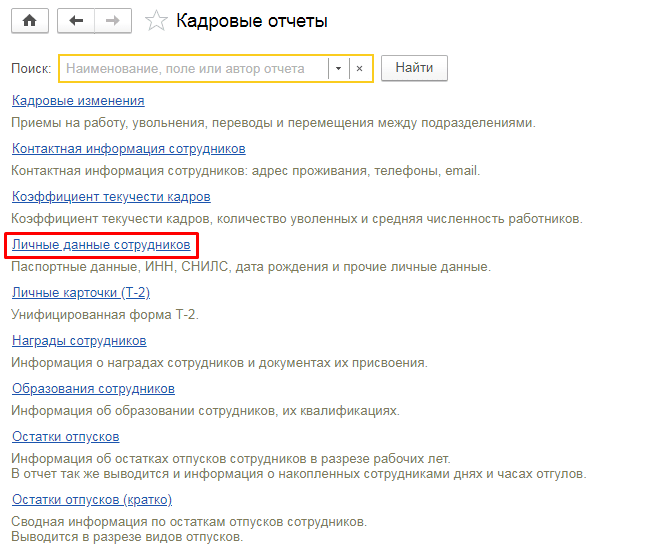
- формируем отчет со стандартными настройками и нажимаем кнопку Найти
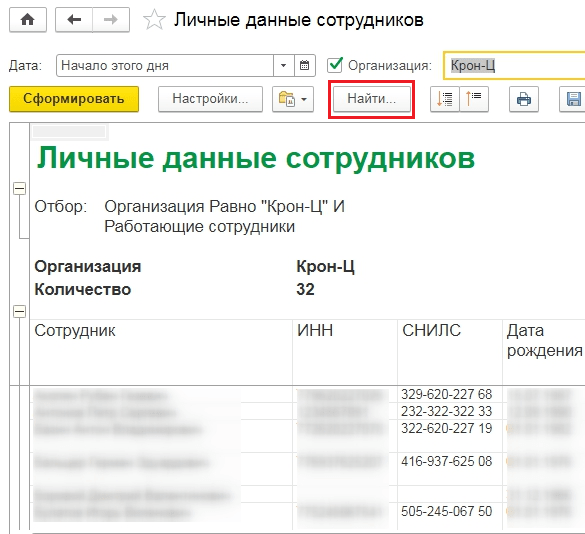
- в окне поиска вводим номер СНИЛС и кнопку Искать.
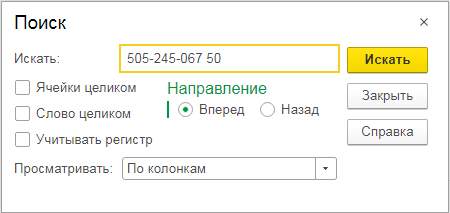
- поиск выполняется аналогично Excel. Курсор устанавливается в ячейку, которая содержит указанное значение. ФИО сотрудника найдено.
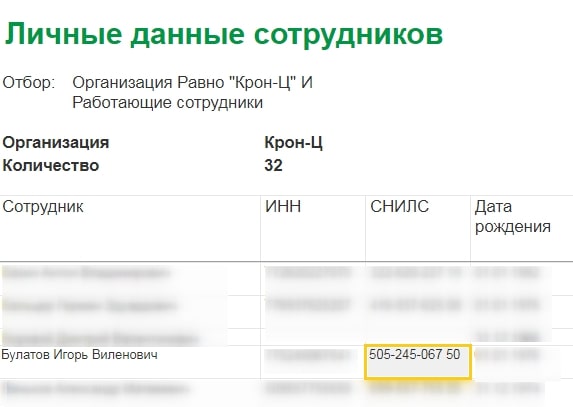
При трудоустройстве важно предоставить полный пакет документов. Одним из основных является СНИЛС. Он нужен работодателю, чтобы делать отчисления в ПФР. Но учет кадрового состава в организации обычно ведут через 1C. Программа позволяет быстро найти сотрудника. Для этого нужен СНИЛС. Рассмотрим, как искать, и какой еще функционал есть в программе.
Как в 1C найти сотрудника по СНИЛС: подробная инструкция
Страховой номер индивидуального лицевого счета нередко требуется для отправки отчетов в Пенсионный фонд или формирования внутренних документов. К тому же, нередко возникает необходимость исправить данные. Если вам надо оперативно найти сотрудника, то руководствуйтесь следующей инструкцией:
- Запустите программу 1C.
- Пройдите авторизацию.
- На панели управления, которая находится в верхней части экрана, перейдите в раздел «Кадры».
- Откройте кадровые отчеты.
- В появившемся перечне выберите пункт, где хранятся личные данные персонала: паспорт, ИНН, СНИЛС, дата рождения и прочие.
- Перейдите к формированию отчета по стандартным настройкам.
- Кликните по кнопке «Найти».
- Откроется новое окно поиска.
- В пустой строке введите СНИЛС, состоящий из 11 цифр.
- Нажмите на кнопку «Искать».
- Поиск осуществляется по аналогии с программой Excel. Установите курсор мышки в ту ячейку, где будет заданное значение.
- После этого вы увидите ФИО нужного вам сотрудника.
Важно! Если вы заметите некорректные сведения, то правой кнопкой мышки два раза нажмите по ФИО сотрудника. Откроется его личная карточка. Удалите неправильные данные и внесите новые. Сохраните изменения и закройте карточку.
Внести корректировки вы можете также другим способом. Следуйте алгоритму:
- В главном меню откройте раздел «Зарплата и кадры».
- Найдите вкладку «Справочники и настройки».
- Выберите пункт «Физические лица».
- В карточке сотрудника при необходимости измените СНИЛС или иные данные.
Как в 1C сформировать отдельную колонку по СНИЛС
Программа также предоставляет возможность вывести отдельную колонку по СНИЛС. Это значительно облегчит работу и составление необходимых отчетов. Порядок действий будет таким:
- В программе откройте список сотрудников предприятия.
- Выберите раздел, где настраивают или изменяют форму.
- Кликните по вкладке «Ссылка».
- Перейдите к добавлению еще одного поля.
- Найдите пункт «Физическое лицо».
- Кликните по кнопке «ОК».
- В открывшемся списке выберите «Физическое лицо».
- Добавьте поле.
- Найдите «СНИЛС».
- Подтвердите действия, нажав «ОК».
- Будет сформирована отдельная колонка.
Обратите внимание! Найти сотрудника в программе вы можете не только по СНИЛС, но и другим критериям.
Другие возможности программы 1C
1C позволяет автоматизировать кадровый учет. Программа имеет обширный функционал, благодаря чему вы оперативно решите большой круг задач. В ней вы сможете не только найти нужного сотрудника по СНИЛС, но также:
- посмотреть информацию о наградах;
- сформировать отчет о накопленных днях отпуска сотрудников;
- рассчитать заработную плату;
- изменить разряд или категорию работника;
- внести сведения о болезни, отгулах, отсутствии на рабочем месте и т.д.
Ваша заявка принята. Мы решим ваш вопрос в течение 2-х рабочих часов!
Спасибо! Ваша заявка принята.
Мы свяжемся с вами в ближайшее время!
Спасибо! Мы свяжемся с вами через несколько минут
Вопрос:
Как вывести список сотрудников с их данными СНИЛС в программе 1С:Зарплата и управление персоналом, ред.3.1?
Ответ:
Чтобы сформировать список сотрудников с данными СНИЛС заходим в раздел «Кадры» – Кадровые отчеты и выбираем отчет «Личные данные сотрудников». В настройках отчета выбираем отображаемые поля.
Свидетельство о регистрации СМИ: Эл № ФС77-67462 от 18 октября 2016 г.
Контакты редакции: +7 (495) 784-73-75, smi@4dk.ru
Поздравляем! Вы успешно подписались на рассылку
Кадры
У организаций есть обязанность: при увольнении выдать сведения учета по сотруднику за период работы в организации. С 2023 г. формы обновились. Разберемся, где формируется выписка из персонифицированных сведений в 1С:ЗУП и как заполнить отчет.
Где в 1С искать персонифицированные сведения
С 2023 года вместо формы СЗВ-М в государственные органы предоставляется новая форма — персонифицированные сведения о физических лицах, которая утверждена в приложении № 2 к Приказу ФНС России № ЕД-7-11/878@ от 29.09.2022. Отчет сдается в налоговый орган. Подробнее — в информации ФНС от 02.11.2022. Компании подают сведения по месту нахождения головной организации или обособленных подразделений, а предприниматели — по месту жительства.
Подавать форму необходимо ежемесячно, не позднее 25-го числа месяца, следующего за истекшим, на основании ст. 431 НК РФ.
При увольнении работника отдел персонала компании формирует выписку из отчета по форме персонифицированных сведений в 1С, заверяет подписью руководителя или иного ответственного лица и передает бывшему сотруднику. Об этом работодателям напомнит СФР в письме № 19-20/33754 от 06.03.2023.
Какие документы обязаны выдать работнику при увольнении:
- трудовая книжка, если она ведется на бумаге, или сведения о трудовой деятельности по форме СТД-Р;
- данные о страховом стаже (например, раздел 3 расчета по страховым взносам);
- справку о доходах и т. д.
За период до января 2023 г. страховой стаж подтвердите формой СЗВ-СТАЖ.
Распечатайте сведения о застрахованных лицах 1С:5 Кадры из документа увольнения. По кнопке «Печать» сформируется комплект документов для оформления. Не забудьте вывести на печать и персданные из отчетности (раздел 3 РСВ в разрезе уволенного, выписку из отчета по форме КНД 1151162).
Разберемся, как сделать выписку по сотруднику из персонифицированного учета в 1С:ЗУП в 2023 году и как заполнить бланк.
Для информации: как отразить персонифицированные сведения о застрахованных лицах при увольнении
Инструкция: как сформировать отчет в 1С
Чтобы заполнить бланк по КНД 1151162 в 1С:ЗУП, зайдите во вкладку «Отчетность» → «1С-Отчетность».
Нажмите на кнопку «Создать». Откроется окно с видами отчетов. В строке поиска впишите нужный. Двойным нажатием мыши откройте бланк.
Разберемся, как заполнить форму 1151162 в 1С:Бух, принцип заполнения соответствует 1С:ЗУП. Форма находится в разделе «Отчеты» → «Регламентированные отчеты» → «Создать». В поиске впишите интересующий.
Бланк состоит из титульного листа и персданных по каждому физическому лицу, которому начислен доход в отчетном месяце.
Титульный лист отражает общую информацию о компании или учреждении:
- вверху указываем ИНН, КПП и номер страницы;
- поле «Номер корректировки» остается пустым при подаче первичных данных. Если необходимо подать корректировку, то цифра увеличивается на 1 (1–, 2–, 3– и т. д.);
- коды периодов, за которые отчитывается компания, указаны в приложении № 3 к приказу. Значение «03» соответствует марту;
- календарный год — 2023;
- в поле «Предоставляется в налоговый орган» впишите четыре цифры номера инспекции, а в строке «По месту нахождения учета» — показатель из приложения № 4 к приказу. «214» означает — по месту нахождения российской организации, «120» — по месту нахождения индивидуального предпринимателя и т. д.;
- укажите полное наименование компании или учреждения, пустые поля заполните прочерками;
- номер контактного телефона указывается через пробел в формате: 8 пробел «код города» пробел «телефон». Например, 8 800 888888;
- укажите данные подписанта, дату формирования отчета и подпишите его.
В учетных программах форма заполнится корректно, если данные в течение периода заносятся своевременно и без ошибок. Организуйте систематическую проверку персонифицированных сведений в 1С:ЗУП, чтобы избежать корректировок в ИФНС.
В основном разделе заполняются персданные по каждому физическому лицу организации или учреждения:
- в поле 010 «Признак аннулирования сведений о физическом лице» ставим прочерк, заполняем при необходимости уточнить данные;
- ИНН (020), СНИЛС (030), Ф.И.О. (040-060), сумма начисленного дохода (070).
Чтобы распечатать выписку персонифицированных сведений о застрахованных лицах в ЗУП за январь 2023 г., зайдите в сданный отчет, в раздел «Сведения», найдите нужное физическое лицо и нажмите на кнопку «Печать». Перед выдачей физлицу заверьте подписью и печатью ответственного.
У любого работодателя периодически возникают ситуации, когда у будущего сотрудника отсутствует СНИЛС. Работодатель обязан отправить данные в СФР для получения документа. Сделайте это в учетной системе 1С или через оператора ЭДО. Откройте раздел «Отчетность» → «Документы персучета» → «Создать» → «Пачка документов АДВ-1». Добавьте в форму сотрудника. СФР в течение 5 дней проверит заявление и примет решение об открытии лицевого счета будущему сотруднику. На вопрос, куда приходят СНИЛС в 1С, ответим — по системе обмена между СФР данные придут работодателю в учетную программу или по системе электронного документооборота (СНИЛС с сопроводительной ведомостью).
Как сделать выписку
Иногда перед бухгалтером или кадровиком встает такая нетривиальная задача, как распечатать сведения о работниках из 1С при увольнении. Чтобы на него ответить, отделу персонала или бухгалтеру необходимо определиться с перечнем выдаваемых справок и отчетов.
Стандартный пакет документов печатается из документа увольнения. В него, например, входит:
- справка о доходах сотрудника (бывшая 2-НДФЛ);
- СЗВ-М, СЗВ-СТАЖ за периоды до 2023 года;
- СТД-Р;
- раздел 3 РСВ и т. д.
Здесь отсутствует выписка из персонифицированных сведений по форме КНД 1151162. Выведите данные на печать напрямую из отчета по отдельному сотруднику.
Проблемы у отдела персонала возникают с тем, откуда распечатать РСВ. Вот как выглядит и где взять выписку из РСВ в 1С 1.3 в пошаговых действиях:
Шаг 1. Откройте сданную отчетность РСВ за последний квартал: «Отчетность, справки» → «1С-Отчетность» → «Расчет по страховым взносам».
Шаг 2. Зайдите в раздел 3 отчета, найдите нужного работника и выведите на печать сведения только о его выплатах, начислениях и суммах страховых взносов.
Вот как выглядит раздел:
Теперь разберем сложный момент, как сделать карточку персучета по сотруднику-инвалиду в 1С:ЗУП: занесите информацию в «Сведения об инвалидности физических лиц» (период, Ф.И.О., группу инвалидности, срок действия справки, ее номер и серия). Посмотрите информацию об инвалидности в карточке сотрудника, раздел «Страхование».
Может пригодиться:
- как заполнить и сдать отчетность по форме ЕФС-1;
- как заполнить отчетность по форме ОДВ-1.
Об авторе статьи
Фатахова Наталья
Главный бухгалтер
Закончила Пензенский государственный университет по специальности “Налоги и налогообложение”. Член ИПБ России. Работаю главным бухгалтером в производственной компании.
Другие статьи автора на gosuchetnik.ru
Вместе с эти материалом часто ищут:
При прекращении трудовых отношений иногда возникает ситуация, что работник по тем или иным причинам отсутствует на работе в день увольнения. И тогда перед кадровиком встает задача, как отправить уведомление о расторжении трудового договора почтой, так как сотрудник вправе получить информацию, когда, как и по какому основанию он уволен. Что делать с приказом и трудовой книжкой?
28 апреля 2023
Иногда возникают ситуации, когда работнику требуется оформить ежегодный отдых до того, как он заработал необходимый отпускной стаж. Разберемся, в каких случаях можно оформить отпуск в долг.
28 февраля 2023
Перед оформлением на работу иностранного гражданина работодателю стоит осуществить проверку патента на его действительность. Трудоустройство с просроченным разрешением является нарушением законодательства и грозит неприятностями.
11 апреля 2023
«Даёшь 8-часовой рабочий день!» — известный лозунг движения трудящихся, с которым работники разных стран в 19, а затем в 20 веке отстаивали свои трудовые права. А что у нас в нашем прогрессивном 21 веке? Какова продолжительность рабочего времени и часов в неделю в РФ?
16 марта 2023
Здравствуйте, уважаемые подписчики zup1c!
В очередной публикации из серии материалов по вопросам самостоятельного ежемесячного отслеживания учетных ошибок в 1C ЗУП 8.3 мы поговорим про проверку наличия в программе задвоенных физических лиц, а также о важности проверки того введены ли по сотрудникам ИНН, СНИЛС, паспортных данных.
Проверка ввода этой информация важна не только для отслеживания задвоенных физических лиц, но и для экономии времени в период сдачи регламентированных отчетов, в которой также используются данные сведения. Поэтому для удобного отслеживания в материале представлен вариант настройки типового отчета Личные данные сотрудников для ежемесячного отслеживания сотрудников, по которым не введены ИНН, СНИЛС и/или паспортные данные.
Содержание видео:
00:00 — общее описание;
02:30 — описание примера в программе: почему важно не задублировать физическое лицо, на что это влияет;
05:54 — использование сервиса «Объединение личных карточек» + настройка отчета «Личные данные сотрудников» для проверки наличия ИНН, СНИЛС, паспортных данных сотрудников;
10:46 — сложности с редактированием данных (вводом ИНН) в задублированное физическое лицо + Использование дополнительного представления;
12:19 — объединение задублированных физических лиц;
15:23 — отслеживать необходимость ввода ИНН, Снилс и паспортных данных также необходимо для регламентированных отчетов
Настройку отчета «Проверка ИНН, СНИЛС, паспортных данных (для Личные данные сотрудников).xml» можно скачать здесь
Чтобы узнать первыми о новых публикациях вступайте в группы в социальных сетях, где все материалы также регулярно публикуются:
- вконтакте;
- YouTube канал;
- одноклассники.
















